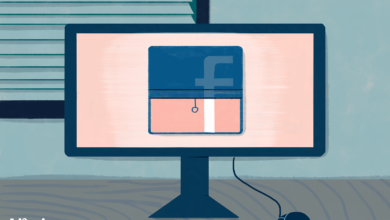Apparemment, tout le monde a un compte Facebook, mais cela ne veut pas dire que nous sommes tous satisfaits de laisser notre historique de recherche Facebook ouvert à tous. Si vous êtes préoccupé par la quantité de données que Facebook conserve à votre sujet, vous pouvez toujours effacer votre historique de recherche. Voici comment effacer les recherches sur Facebook, que vous utilisiez votre navigateur web, iOS ou un smartphone basé sur Android.
Facebook utilise votre historique de recherche pour déterminer plus précisément ce que vous pourriez rechercher à l’avenir. Vous risquez donc de vous retrouver avec un service moins personnalisé si vous le supprimez régulièrement.
Contenu
Pourquoi voudrais-je supprimer mon historique de recherche sur Facebook ?
Vous n’êtes pas obligé de supprimer votre historique de recherche sur Facebook, mais il y a quelques raisons pour lesquelles cela pourrait être utile. Voici un aperçu des raisons pour lesquelles cela peut être pratique.
- Vie privée: Si d’autres personnes utilisent votre compte Facebook, même à votre insu, vous pouvez souhaiter leur cacher certaines recherches. C’est une bonne façon de garder les choses très privées.
- Changement d’intérêts: Si vous avez souvent recherché des éléments relatifs à un intérêt passé, vous voudrez peut-être cesser d’obtenir des résultats connexes maintenant que l’intérêt est passé. La suppression de l’historique de vos recherches est un moyen rapide d’y parvenir.
- Pour être soigné: Par habitude, vous préférerez peut-être effacer régulièrement votre historique de navigation. Cette méthode permet d’effacer tout aussi facilement l’historique de vos médias sociaux.
Des millions de personnes utilisent chaque jour Facebook via leur navigateur PC ou Mac. Il peut être pratique d’effacer l’historique de vos recherches de temps en temps, afin que les yeux indiscrets ne puissent pas voir ce que vous avez cherché. Voici comment effacer l’historique des recherches sur Facebook.
-
Consultez le site https://www.facebook.com/
-
Sélectionnez la barre de recherche en haut du site.
-
Sélectionnez Edit.
Si vous souhaitez simplement supprimer un élément de recherche individuel, sélectionnez le X à côté du mot pour le supprimer.
-
Sélectionnez Des recherches claires.
-
Sélectionnez Des recherches claires.
-
Votre historique de recherche est maintenant supprimé.
Comment effacer l’historique de vos recherches sur Facebook sur iOS
Si vous êtes un utilisateur avide de Facebook sur iOS, vous préférerez peut-être effacer votre historique de recherche Facebook par le biais de l’application. C’est très simple une fois que vous savez où chercher. Voici ce qu’il faut faire.
-
Ouvrez l’application Facebook.
-
Appuyez sur le bouton loupe icône.
-
Appuyez sur Edit.
-
Appuyez sur Des recherches claires.
Cela effacera immédiatement l’historique de vos recherches.
Comment effacer l’historique de vos recherches sur Facebook sous Android
Pour savoir comment effacer l’historique de recherche de Facebook sur Android, il suffit de savoir comment faire. Il est utile de le faire lorsque vous préférez garder ce que vous recherchez caché des yeux indiscrets. Voici ce qu’il faut faire.
-
Ouvrez Facebook.
-
Appuyez sur le bouton loupe icône.
-
Appuyez sur Edit.
-
Appuyez sur Des recherches claires.
Cela effacera instantanément l’historique de vos recherches.